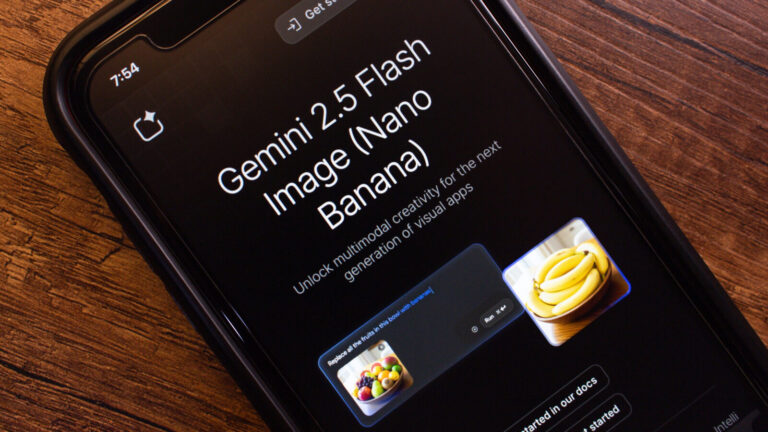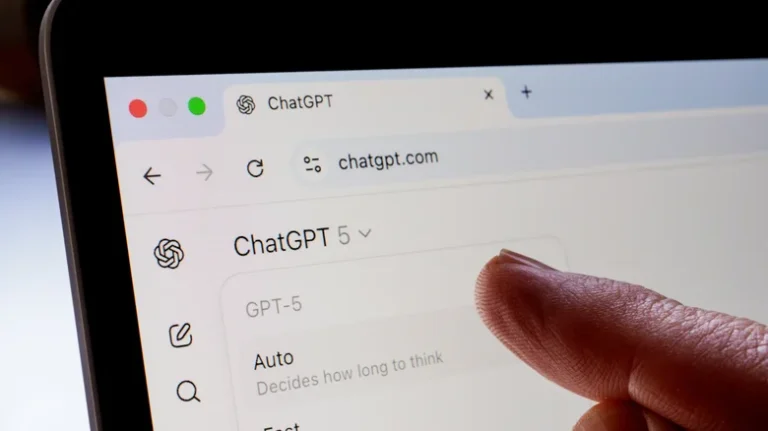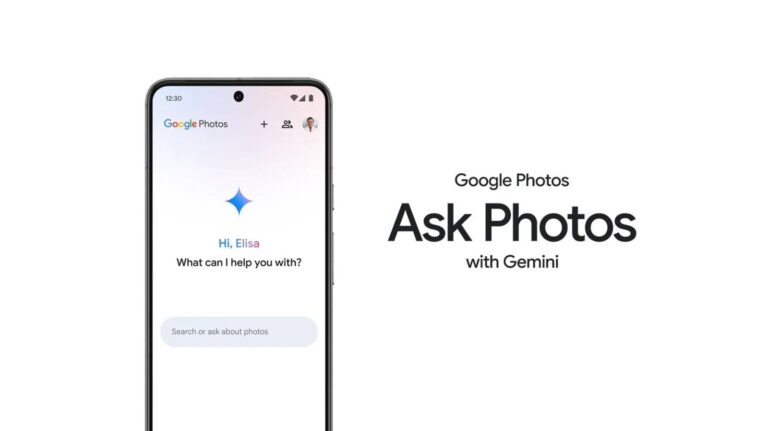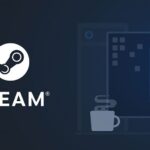La elección del sistema de archivos adecuado para formatear una unidad USB puede parecer una tarea sencilla, pero en realidad es un proceso que requiere atención y comprensión. Con la variedad de dispositivos y sistemas operativos disponibles hoy en día, es fundamental seleccionar un sistema de archivos USB que garantice la compatibilidad y el rendimiento óptimo. En este artículo, exploraremos los diferentes sistemas de archivos, sus ventajas y desventajas, y cómo elegir el más adecuado para tus necesidades.
Los sistemas de archivos son esenciales para organizar y gestionar los datos en un disco. Actúan como traductores entre la información binaria y el formato que el sistema operativo puede interpretar. Sin un sistema de archivos compatible, un sistema operativo no podrá leer ni escribir datos en la unidad USB. Por lo tanto, al formatear una unidad, el sistema de archivos elegido determinará qué dispositivos pueden acceder a ella. Esto es especialmente importante en entornos donde se utilizan múltiples sistemas operativos, como Windows, macOS y Linux.
La compatibilidad entre diferentes sistemas operativos es uno de los principales problemas que enfrentan los usuarios al elegir un sistema de archivos USB. Aunque muchos sistemas operativos modernos pueden manejar varios formatos, no todos ofrecen la misma funcionalidad. Por ejemplo, macOS puede leer discos formateados con NTFS, pero no puede escribir en ellos. Esto puede ser un inconveniente si necesitas transferir archivos entre un dispositivo Windows y uno de Apple.
Además, Windows no reconoce discos formateados con APFS o HFS+, lo que puede limitar la portabilidad de tus datos. Por otro lado, muchas distribuciones de Linux, como Ubuntu, tienen un mejor soporte para diferentes sistemas de archivos, permitiendo leer y escribir en NTFS y HFS+ con facilidad. Sin embargo, es importante tener en cuenta que las consolas de videojuegos modernas, como Xbox Series X|S y PlayStation 5, ofrecen soporte limitado para ciertos sistemas de archivos USB, permitiendo solo acceso de lectura a las unidades.
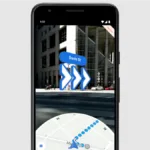 Direcciones 3D: Cómo usar Google Maps en realidad aumentada
Direcciones 3D: Cómo usar Google Maps en realidad aumentadaFactores Clave en la Elección del Sistema de Archivos
Al elegir un sistema de archivos USB, hay dos factores clave que debes considerar: portabilidad y límites de tamaño de archivo.
Portabilidad: La portabilidad se refiere a la capacidad de un sistema de archivos para ser utilizado en diferentes dispositivos y sistemas operativos. Aunque se podría pensar que los sistemas operativos modernos son compatibles entre sí, esto no siempre es cierto. Por ejemplo, FAT32 es conocido por su amplia compatibilidad, lo que lo convierte en una opción sólida para aquellos que necesitan transferir archivos entre diferentes plataformas. Sin embargo, si planeas utilizar tu unidad USB principalmente en un solo sistema operativo, podrías considerar otros formatos que ofrezcan mejores características.
Límites de Tamaño de Archivo: FAT32, aunque es ampliamente compatible, tiene una limitación significativa en cuanto al tamaño de archivo, permitiendo archivos de hasta 4 GB. Esta restricción puede ser un problema si trabajas con archivos grandes, como videos o imágenes de alta resolución. En contraste, sistemas de archivos más modernos como NTFS, exFAT y EXT permiten manejar archivos mucho más grandes, con límites que pueden llegar a ser extremadamente altos. Por ejemplo, NTFS puede manejar archivos de hasta 16 TB, lo que lo convierte en una opción ideal para usuarios que necesitan almacenar grandes cantidades de datos.
Formateo de una Unidad
El proceso de formateo de una unidad USB varía según el sistema operativo que estés utilizando. Aquí te mostramos cómo hacerlo en los sistemas más comunes:
Windows: En Windows 10 o 11, puedes abrir el Explorador de archivos, hacer clic derecho en la unidad USB y seleccionar «Formatear». Desde allí, podrás elegir el sistema de archivos que deseas utilizar, así como otros ajustes como el tamaño de la unidad y la etiqueta del volumen.
macOS: Para formatear una unidad USB en macOS, utiliza la aplicación Disk Utility, que se encuentra en la carpeta de Utilidades dentro de Aplicaciones. Simplemente selecciona la unidad que deseas formatear, elige el sistema de archivos adecuado y haz clic en «Borrar».
Linux: En Linux, puedes utilizar herramientas de línea de comandos como
fdisko interfaces gráficas como GParted para particionar y formatear unidades. Estas herramientas ofrecen una gran flexibilidad y control sobre el proceso de formateo, permitiéndote elegir el sistema de archivos que mejor se adapte a tus necesidades.
Opciones de Sistemas de Archivos
A continuación, exploraremos algunos de los sistemas de archivos USB más comunes y sus características:
FAT32: Este es uno de los sistemas de archivos más antiguos y ampliamente utilizados. Su principal ventaja es la compatibilidad con casi todos los dispositivos y sistemas operativos. Sin embargo, su limitación de tamaño de archivo de 4 GB puede ser un inconveniente para algunos usuarios.
exFAT: Diseñado para superar las limitaciones de FAT32, exFAT permite archivos de hasta 16 TB y es compatible con la mayoría de los sistemas operativos modernos. Es una excelente opción para aquellos que necesitan transferir archivos grandes entre diferentes dispositivos.
NTFS: Este sistema de archivos es ideal para usuarios de Windows, ya que ofrece características avanzadas como la compresión de archivos y la seguridad. Sin embargo, su compatibilidad con otros sistemas operativos puede ser limitada, ya que macOS solo puede leer unidades NTFS sin la capacidad de escribir en ellas.
APFS y HFS+: Estos son los sistemas de archivos utilizados por macOS. APFS es el más moderno y ofrece características como la encriptación y la gestión eficiente del espacio. HFS+ es más antiguo y, aunque todavía se utiliza, está siendo reemplazado gradualmente por APFS.
EXT: Este es el sistema de archivos más común en Linux. Ofrece un excelente rendimiento y características avanzadas, pero su compatibilidad con otros sistemas operativos es limitada.
Elegir el Sistema de Archivos Adecuado
La elección del sistema de archivos USB adecuado depende de tus necesidades específicas. Si buscas la máxima compatibilidad y no necesitas transferir archivos grandes, FAT32 es una opción sólida. Sin embargo, si trabajas con archivos que superan los 4 GB, deberías considerar exFAT o NTFS, dependiendo de si utilizas principalmente Windows o macOS.
Para usuarios que solo utilizan dispositivos Windows, NTFS es una buena elección, ya que ofrece características avanzadas y un alto límite de tamaño de archivo. Para aquellos que utilizan exclusivamente macOS, HFS+ o APFS son opciones adecuadas. Por otro lado, si eres un usuario de Linux, EXT es suficiente para la mayoría de las necesidades.
Si necesitas soporte para una variedad de dispositivos y archivos más grandes, exFAT puede ser la solución ideal, aunque su compatibilidad no es tan extensa como la de FAT32, especialmente en dispositivos más antiguos.
Consideraciones Finales
La elección del sistema de archivos USB es un aspecto crucial para garantizar la compatibilidad y el rendimiento de tus dispositivos. Al considerar factores como la portabilidad y los límites de tamaño de archivo, podrás tomar una decisión informada que se adapte a tus necesidades. Recuerda que, aunque FAT32 es una opción popular, existen alternativas que pueden ofrecerte más flexibilidad y capacidad según el uso que planees darle a tu unidad USB. ¡No dudes en explorar y elegir el mejor sistema de archivos para ti!